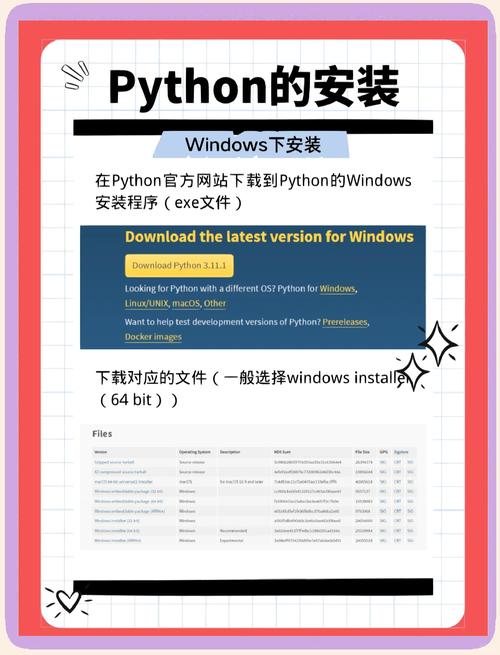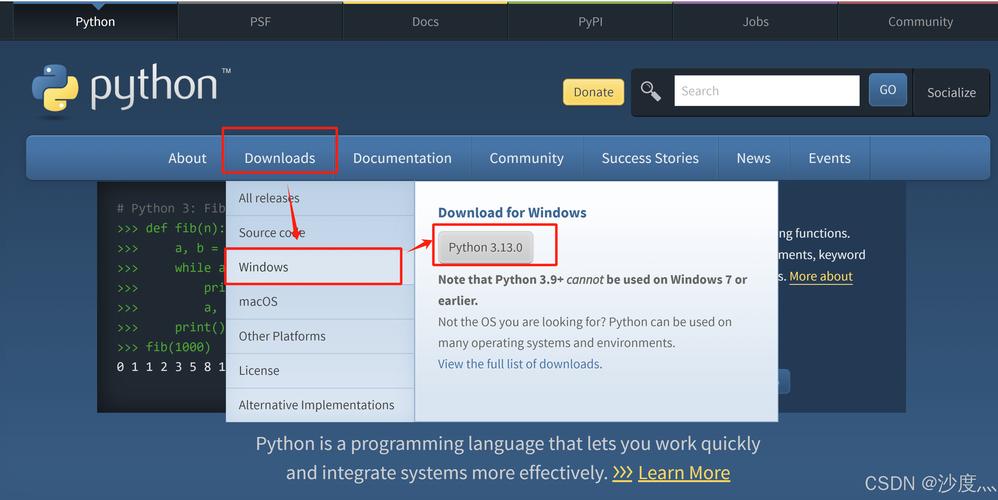Windows系统下执行Python文件的方法
在Windows系统下执行Python文件的方法有多种。确保已安装Python并设置好环境变量。可以通过命令行窗口(CMD)或PowerShell窗口,使用python 文件名.py的命令来执行Python文件。还可以使用IDLE(Python自带的集成开发环境)或Notepad++等文本编辑器来编写和执行Python文件。还可以使用IDE(如PyCharm、Visual Studio Code等)来编写和运行Python程序。Windows系统下执行Python文件的方法灵活多样,可以根据个人喜好和需求选择合适的方式。在Windows操作系统中,执行Python文件是一项常见的任务,Python作为一种解释型语言,其强大的功能和广泛的用途使得越来越多的用户选择它来编写脚本和程序,本文将详细介绍在Windows系统中如何执行Python文件。
安装Python
在Windows系统上执行Python文件之前,首先需要安装Python解释器,用户可以从Python官方网站下载并安装适合自己系统版本的Python,安装过程中,用户需要选择适当的安装选项,并确保Python解释器的路径被添加到系统的环境变量中。
创建Python文件
安装完Python后,用户可以使用任何文本编辑器(如记事本、Notepad++、Sublime Text等)来创建Python文件,在文本编辑器中编写Python代码,并保存为以“.py”为扩展名的文件,我们可以创建一个名为“hello.py”的文件,其中包含打印“Hello, World!”的简单Python脚本。
执行Python文件
在Windows系统中执行Python文件有多种方法,以下是几种常用的方式:
1、通过命令行执行
打开Windows的命令提示符(CMD)或PowerShell,切换到Python文件所在的目录,然后输入“python 文件名.py”的命令来执行该文件,如果我们的文件名是“hello.py”,则输入“python hello.py”即可执行该文件。
2、使用IDLE执行
IDLE是Python自带的集成开发环境,用户可以通过它来编写和执行Python代码,在Windows系统中,用户可以打开IDLE并创建一个新的脚本文件,将编写好的代码粘贴进去,然后点击“运行”按钮或使用快捷键F5来执行该脚本。
3、使用其他第三方编辑器执行
许多第三方文本编辑器和集成开发环境(IDE)也支持执行Python文件,PyCharm、Visual Studio Code等都是非常流行的Python开发工具,它们提供了丰富的功能和工具来帮助用户编写和执行Python代码,在这些编辑器中,用户通常可以直接运行或调试Python文件。
常见问题及解决方案
1、Python未安装或未添加到环境变量中
如果系统提示“python不是内部或外部命令”,这可能是因为Python未正确安装或未将其路径添加到系统的环境变量中,用户需要重新安装Python并确保在安装过程中正确设置环境变量。
2、代码错误或语法问题
如果执行Python文件时出现错误或语法问题,用户需要检查代码并修复其中的错误,可以使用Python自带的语法高亮和错误提示功能来帮助定位和解决问题,还可以查阅Python的官方文档或使用在线资源来查找和解决代码中的问题。
3、权限问题
有时,执行Python文件可能会遇到权限问题,这可能是因为文件或目录的权限设置不正确,用户需要检查文件的权限设置,并确保具有足够的权限来执行该文件,如果需要,可以以管理员身份运行命令提示符或PowerShell来执行Python文件。
本文介绍了在Windows系统上执行Python文件的几种方法,包括通过命令行、使用IDLE以及使用其他第三方编辑器等,用户可以根据自己的需求和习惯选择合适的方法来执行Python文件,还介绍了解决常见问题的一些方法和技巧,希望本文能够帮助读者更好地在Windows系统上执行Python文件。